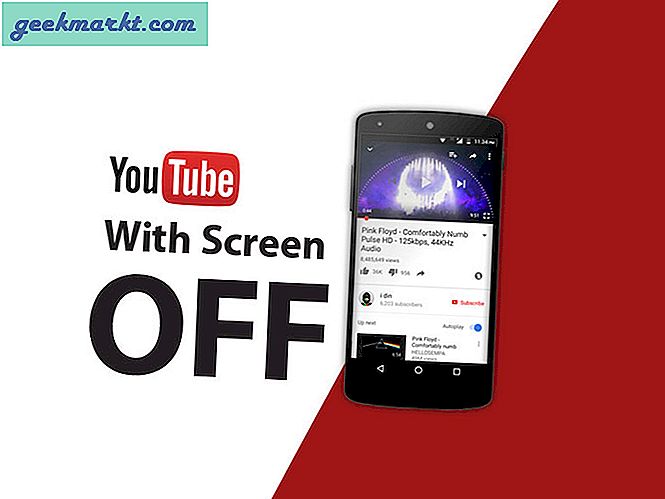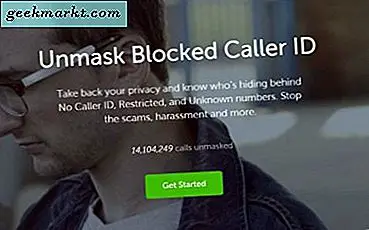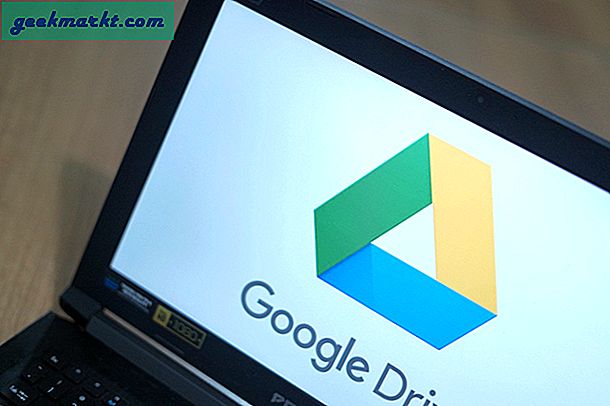Snapchat løser løbende opdateringer for at tilføje og forbedre forskellige funktioner. I lang tid var det ikke muligt at ændre pennestørrelse, når du tilføjer tekst til eller tegner på snaps. En nylig opdatering har imidlertid ændret alt det. Nu har Snapchat-brugere endnu mere strøm over deres fotos.
Hvordan man tegner på dine billeder
Lad os starte med det grundlæggende. Tegning på billeder er let og sjovt. Du skal blot klikke et nyt billede og se på redigeringsindstillingerne på højre side.

Tryk på pennikonet, og brug derefter din finger til at trække på dit foto. Du kan bemærke, at der vises en farvefelt på højre side. Brug denne bar til at vælge en ny farve til din pen.
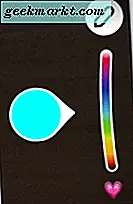
Kan du ikke lide dit nye mesterværk? Når du først tegner, vises et undo symbol i øverste højre hjørne af billedet. Tryk let på denne gang for at fortryde al den tegning, du har lavet siden sidste gang du løftede fingeren. Tryk på det igen for at fortsætte. Vær forsigtig, men der er ingen knap til at lægge arbejde tilbage, som du har fjernet.
Sådan redigeres pennestørrelse til tegninger
Hvis penen er for stor eller for lille til din smag, skal du bruge fingrene til at klemme den mindre eller trække den større. Placer kun din tommelfinger og pegefinger på skærmen og spred dem for en større pen. Gør det samme og flytte dem tættere sammen for en mindre.
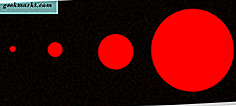
Når du har justeret pennestørrelsen, forsvinder pennen. Tryk og træk fingeren for at tegne igen. Du kan se, at du nu bruger din nye penstørrelse.
Andre tegneindstillinger
Selvfølgelig er du ikke begrænset til bare farve, hvis du vil tilføje nogle illustrationer til din tegning. Snapchat lader dig også tegne med nogle sjove symboler. Tryk på hjertet på højre side for at se flere penindstillinger. Der vises en række symboler. Tryk på en for at tegne med det pågældende symbol. Tryk på nederste symbol på linjen og træk ned for at se endnu flere muligheder.

Du kan også redigere størrelsen af de tegn, du tegner med. Snapchat står dog stadig over for et par fejl i den afdeling. Hvis du gør symbolet for stort, vil det ikke trække ordentligt. I stedet vises en enkelt kopi af symbolet hver gang du lægger fingeren ned.
Sådan tilføjes og redigeres tekst
Hvis du er mere af den litterære type, overvej at tilføje lidt tekst i stedet. Det er nemt. Alt du skal gøre er at trykke på T øverst på redigeringsmenuen til højre. Dette vil medbringe din telefons skrivepude. Indtast derefter hvad der er smart eller fængselslinje, der er kommet til at tænke på.
Når skrivemenuen kommer op, skal en farvebjælke også komme op på højre side. Brug dette til at ændre farven på teksten, ligesom du ville have på farven på pennen.
Du kan også prøve at trykke på T igen og igen for at ændre størrelsen og formatet på teksten. Disse muligheder er meget begrænsede. Du kan kun gøre teksten stor eller lille. Du kan også kun centrere teksten eller gøre den venstre fokuseret.
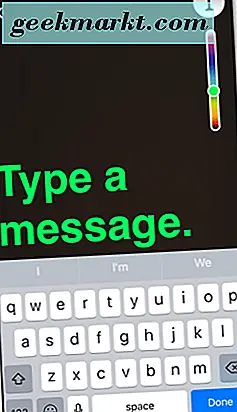
Når du er færdig med at skrive, skal du trykke på Udført for at acceptere ændringen. Du kan flytte placeringen af teksten omkring dit foto med din finger.
Ikke godt nok?
Bare rolig. Snapchat er altid fuld af overraskelser. Der vil være en anden opdatering sammen på ingen tid.